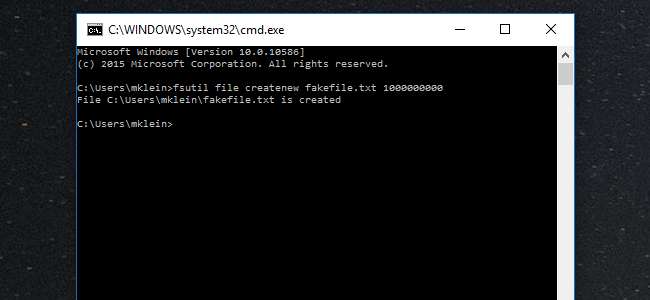
Если вы хотите увидеть, насколько быстро ваша сеть на самом деле, или проверить скорость между двумя жесткими дисками, вам нужны файлы для этого. Сегодня мы расскажем вам, как создавать «фиктивные» файлы, чтобы вы могли выполнять такие тесты.
СВЯЗАННЫЕ С: Wi-Fi против Ethernet: насколько лучше проводное соединение?
Допустим, вы установили на свой компьютер новый быстрый твердотельный накопитель и хотите узнать, насколько он на самом деле быстр. Или, может быть, вы наконец обновили всю настройку до гигабитный Ethernet или беспроводной AC , и вы хотите знать, насколько хорошо он работает. Может ты даже хочешь сравнить два .
«Теоретические» скорости, указанные на коробке, на самом деле не скажут вам, как что-то работает у вас дома - вам нужно будет проверить эти скорости передачи самостоятельно. Для этого вам понадобится файл или файлы того же размера. К счастью, для этой цели в Windows можно создавать фиктивные файлы любого размера - дополнительное программное обеспечение не требуется.
Как создать фиктивные файлы в Windows
Все, что вам нужно, - это открыть командную строку и ввести несколько быстрых команд. Он также работает в любой версии Windows. Нажмите комбинацию клавиш «Windows + R», чтобы открыть окно «Выполнить», а затем введите «cmd». Нажмите ОК.
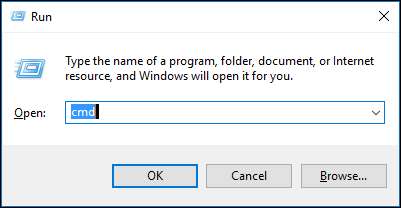
Открыв командную строку, вы можете начать создавать фиктивные файлы, сколько душе угодно. Для этого мы собираемся использовать Fsutil.exe, встроенный в файловую систему инструмент, позволяющий выполнять операции с файловой системой из командной строки.
Вот синтаксис, который мы хотим использовать для создания фиктивных файлов:
fsutil file createnew имя файла длина
Длина файла должна быть в байтах, поэтому, если вы не знаете, как преобразовать большой файл в байты, то вот значения, которые вам нужно ввести, чтобы получить желаемые размеры:
1 МБ = 1048576 битесь
100 МБ = 104857600 битесь
1 ГБ = 1073741824 байта
10 ГБ = 10737418240 байт
100 ГБ = 107374182400 байт
1 ТБ = 1099511627776 байт
Итак, вот что мы будем использовать в нашем синтаксисе для создания фиктивного файла размером 1 гигабайт:
fsutil файл createnew fakefile.txt 1073741824
Просто введите или скопируйте этот текст в командную строку и нажмите «Enter», и ваш фиктивный файл будет создан.
Как только мы создадим наш новый фиктивный файл (введя истинное значение байта в 1 гигабайт), мы можем щелкнуть правой кнопкой мыши и выбрать «Свойства», чтобы увидеть его размер, который составляет ровно 1 ГБ.
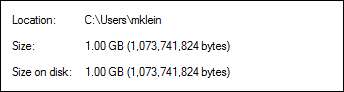
Конечно, вы можете не запомнить точный размер байта, равный одному гигабайту или терабайту, но если вам это действительно нужно, вы можете просто обратиться к этой статье!
Теперь вы можете легко создавать фиктивные файлы любого размера на своем ПК с Windows - больше не нужно искать на своем компьютере файлы приблизительного размера. Всего лишь несколько нажатий клавиш - и вы сможете создать именно то, что хотите, и получить нужные ответы.
Тестирование вещей
Создав фиктивный файл, вы можете использовать его для проверки скорости передачи для чего угодно - от простого USB-накопителя до новой модной домашней сети.
Проверить скорость передачи с помощью фиктивного файла так же просто, как вы можете себе представить. Например, предположим, что мы хотим проверить, сколько времени требуется для записи файла размером 10 ГБ на флэш-накопитель через USB 2 по сравнению с USB 3. Для этого все, что нам действительно нужно, это флэш-накопитель, компьютер с обоими типами USB. порты и секундомер.
Мы собираемся использовать файл размером 10 ГБ, потому что мы с большей вероятностью увидим разницу во времени передачи с файлом большего размера, чем с файлом меньшего размера. Для файлов меньшего размера разница будет значительно менее заметной.
Сначала подключите флешку к порту USB 2 (они черные, а порты USB 3 синие), затем перетащите файл на накопитель и запустите секундомер, как вы это делаете.
Как видно из следующих снимков экрана, разница между копированием файла размером 10 ГБ на флэш-накопитель через соединение USB 2 по сравнению с соединением USB 3 весьма значительна. Слева указано время USB 2, а справа - USB 3. Передача данных через USB 3 на две полных минуты быстрее, чем через USB 2.

Вы можете повторить этот тест для любых переводов. Не стесняйтесь проверить, сколько времени требуется, чтобы переместить файл с одного компьютера в вашей сети на другой, на облачный диск, или сравнить скорости между устройствами, например, сколько времени требуется для передачи файла на один диск по сравнению с другим.
Нет никаких ограничений на то, что вы можете протестировать, и на время, поэтому, если вы задавались вопросом о производительности ваших различных устройств, подключении к Интернету или передаче данных по сети, создайте фиктивный файл и больше не удивляйтесь.







